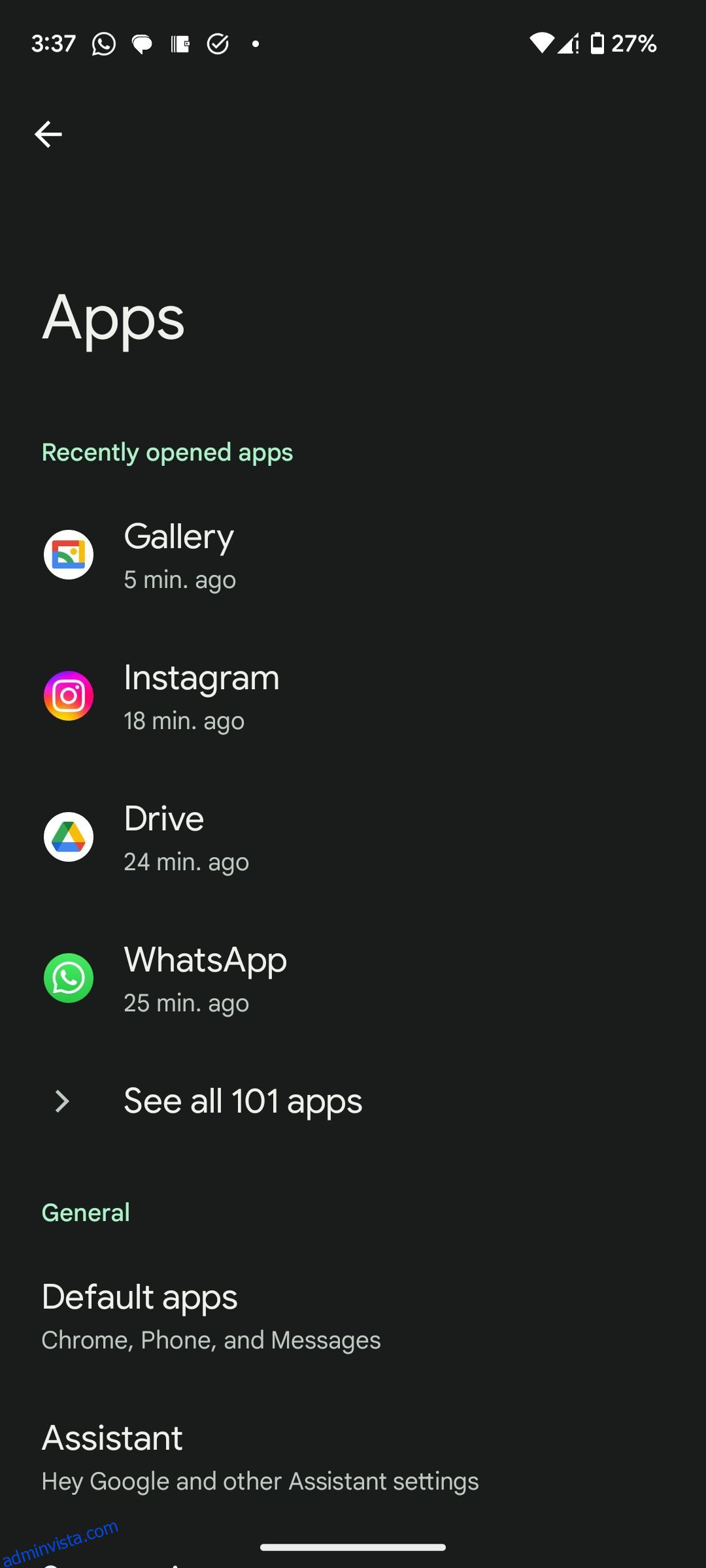Innehållsförteckning
Viktiga takeaways
- För att avinstallera en vanlig Android-app kan du gå igenom en snabb process på startskärmen eller i appen Inställningar.
- Det kan vara svårt att ta bort förinstallerade Android-appar, men det finns alternativa alternativ som ADB.
- Att installera en anpassad ROM är ett ”nukleärt” alternativ som helt torkar din enhet, men ger dig kontroll över oönskade appar.
Även om det är enkelt att avinstallera de flesta Android-appar från din enhet, kan förinstallerade appar på Android vara jobbigt. Dessa belamrar din hemskärm och applåda, är ofta oanvändbara och kan inte avinstalleras på vanligt sätt. Vi visar dig hur du tar bort Android-appar, oavsett om de du har installerat eller irriterande förinstallerat skräp.
Att avinstallera vissa systemappar kan blockera din Android-enhet. Var därför försiktig när du använder dessa verktyg och metoder.
Standardappborttagning på Android
Det är enkelt att avinstallera appar som finns på din Android-telefon. På många versioner av Android kan du trycka länge på en app i applådan (liksom hemskärmen, i vissa fall) och dra upp den till avinstallationsbubblan som visas. Bekräfta åtgärden så tar du bort appen från din telefon.
Om din telefon inte erbjuder det här alternativet är det näst bästa sättet att öppna appen Inställningar och gå till Appar > Se alla X-appar. Bläddra igenom listan, tryck på appen du vill ta bort och tryck på knappen Avinstallera på appens infosida. När du har bekräftat kommer appen att tas bort från din enhet.
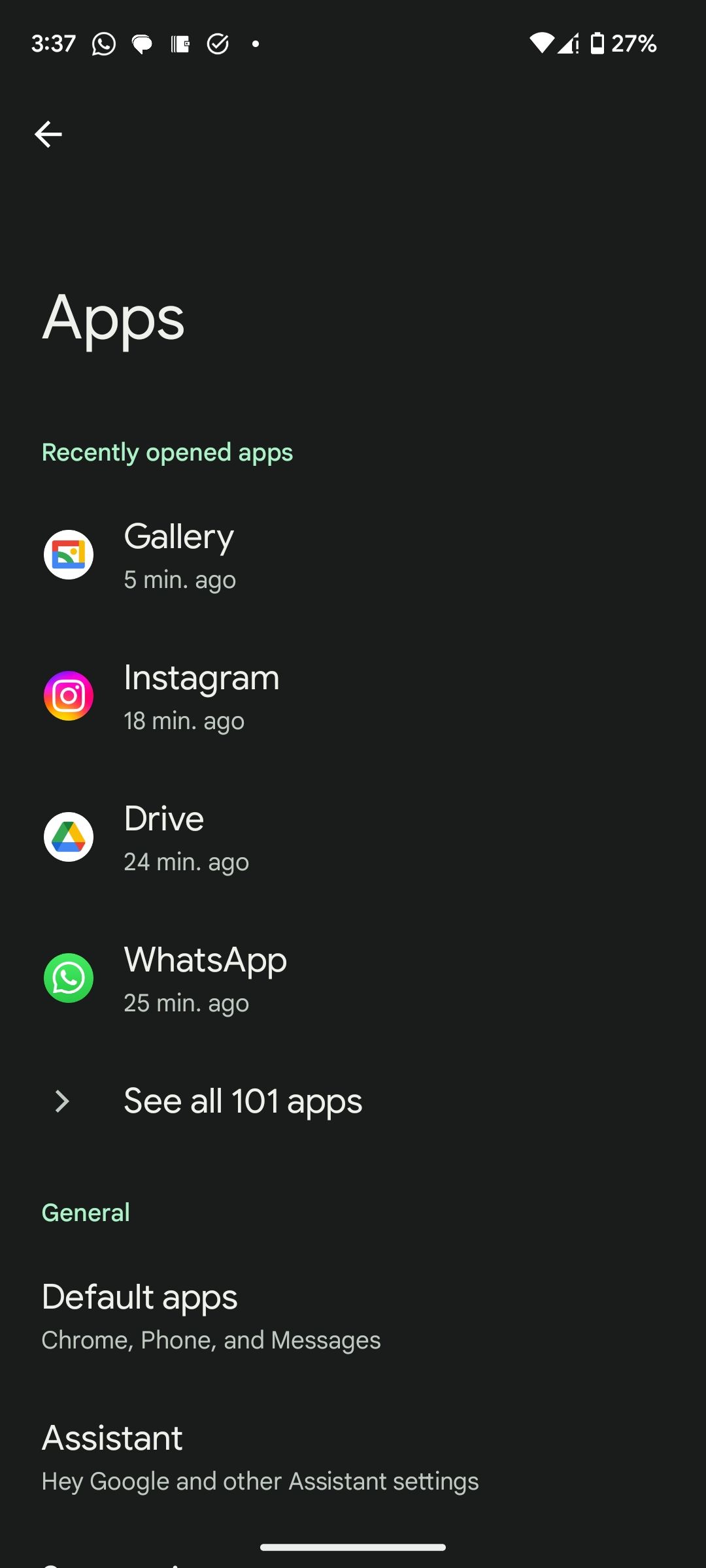
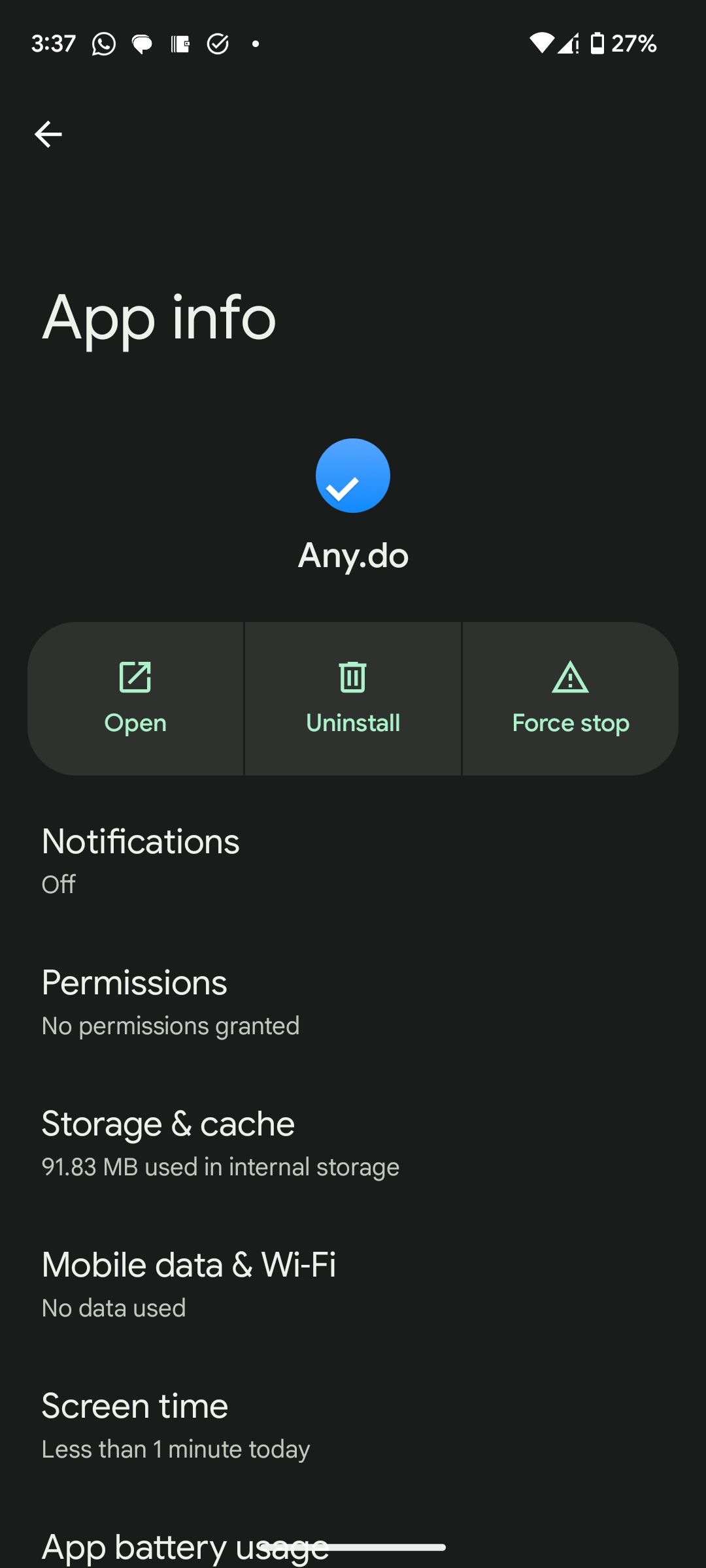
Beroende på din telefon kan denna grundläggande process fungera för vissa fabriksappar, men bara om de är korrekt konfigurerade av tillverkaren. Du kan till exempel enkelt avinstallera några av Samsungs förinstallerade Android-appar (som Samsung Health), medan andra (inklusive Smart Switch) kräver alternativa lösningar.
Om du inte kan avinstallera en app med den här metoden kommer du att se alternativet Inaktivera i stället för Avinstallera. Om du inaktiverar en Android-app tas alla dess uppdateringar bort, och förhindrar den från att köras och döljer den från applådan. Det bästa första steget är alltså att avinstallera och inaktivera det du kan. Om du sedan vill gå längre, gå vidare till de mer intensiva stegen nedan för appar som inte stöder den här metoden.
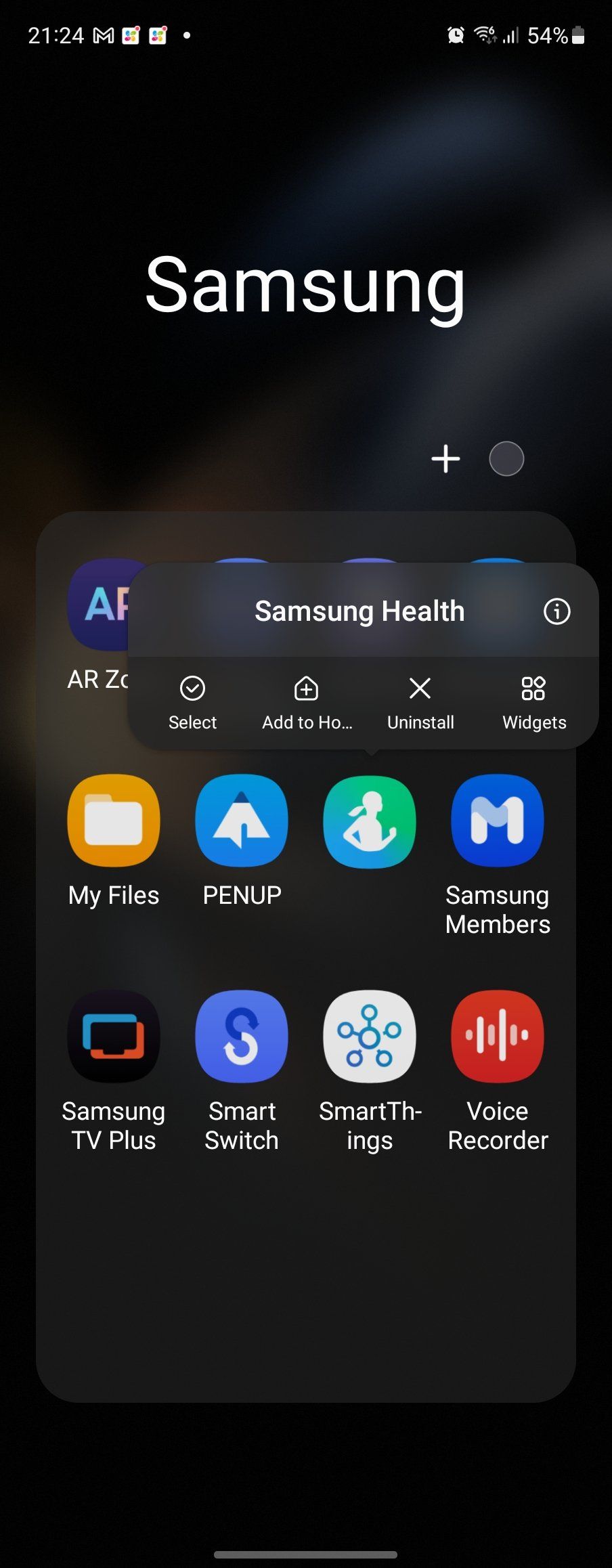
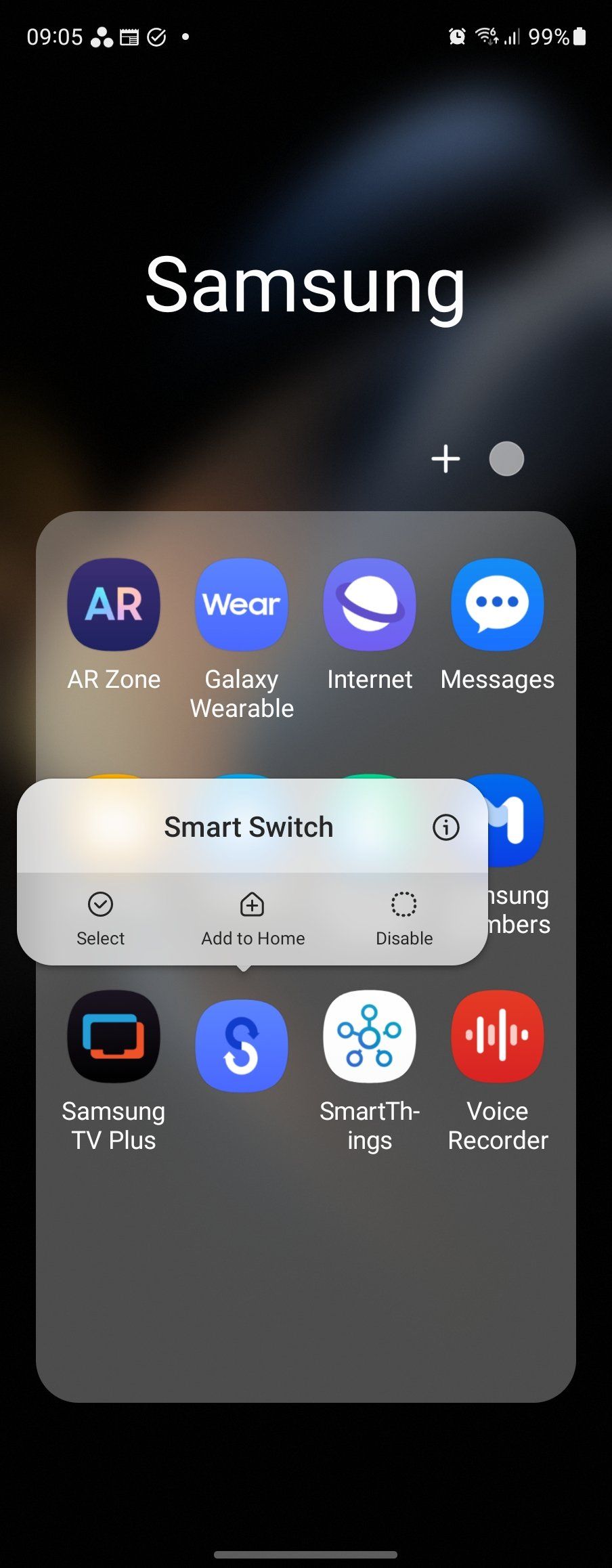
Om du inte har något emot att behålla vissa appar installerade, men vill dölja dem från din startskärm, kan du bara ta bort deras ikon. För att göra detta, tryck länge på en appikon och tryck på Ta bort (denna process kan variera beroende på din Android-version).
Att byta till en Android-starter från tredje part är ett annat sätt att dölja appar. Det är också möjligt att dölja appar på Samsung-telefoner. Kom dock ihåg att dolda appar finns kvar på din telefon.
Avinstallera Android-appar med ADB
Android Debug Bridge (ADB) är ett praktiskt verktyg för att köra kommandon på din telefon eller surfplatta från en PC. Det är ett kommandoradsverktyg, vilket betyder att du måste vara försiktig så att du inte stavar fel vad du anger.
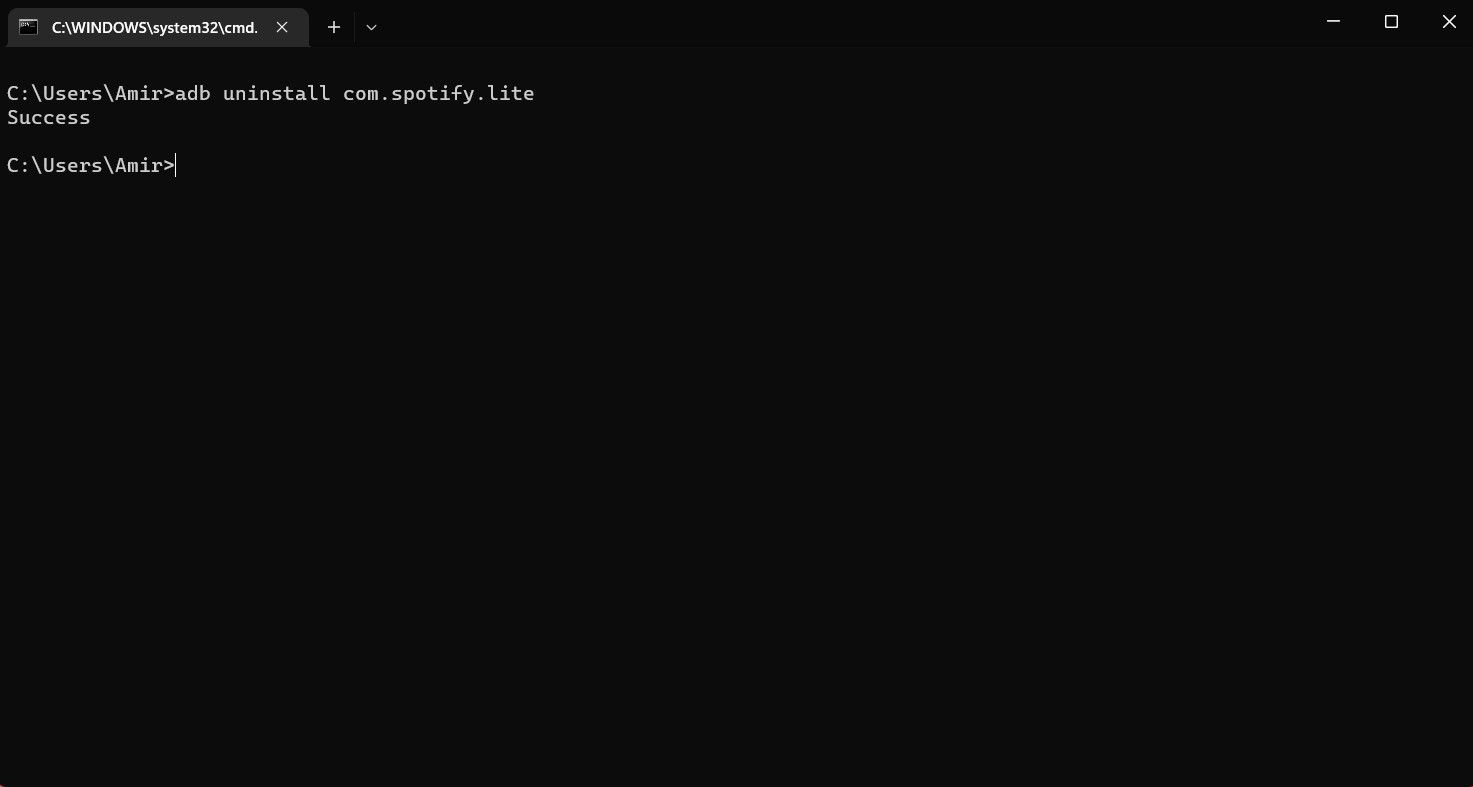
Du kan använda ADB för att ta bort alla förinstallerade tillverkarappar och bloatware. För detta behöver du följande:
- En stationär eller bärbar dator (Windows, Mac eller Linux; ADB är tillgänglig för alla stationära operativsystem)
- En kompatibel USB-kabel för dataöverföring
Processen är enkel: installera ADB, anslut din dator till din Android-enhet, identifiera och avinstallera sedan apparna i fråga.
Vår guide för att avinstallera Android-appar med ADB kommer att leda dig genom hela processen. Detta fungerar för Pixel, Samsung, Motorola eller något annat märke av Android-telefoner.
Istället för att riskera att få fel kommandon, kanske du föredrar att använda ett visuellt verktyg. En bra sådan för jobbet är ADB App Control, ett gratisverktyg som körs på Windows 10 och 11 och är lämpligt för telefoner som kör Android 6 eller senare.
Förutom att avinstallera förinstallerade appar kan verktyget inaktivera dem och spara APK-filerna (Android-installationsfilerna) för ominstallation senare. Allt detta är paketerat som en standard Windows-skrivbordsapp, så du behöver inte komma ihåg några kommandon.
Ladda ner: ADB-appkontroll (Gratis, premiumversion tillgänglig)
Alternativet Nuclear Uninstall: Installera ett anpassat ROM
Att blinka en anpassad ROM är en sista utväg för att ta bort oönskade appar från din Android-enhet. Även om de flesta inte installerar anpassade versioner av Android nuförtiden, kan de vara användbara i fall där din telefon är överbelastad med bloatware.
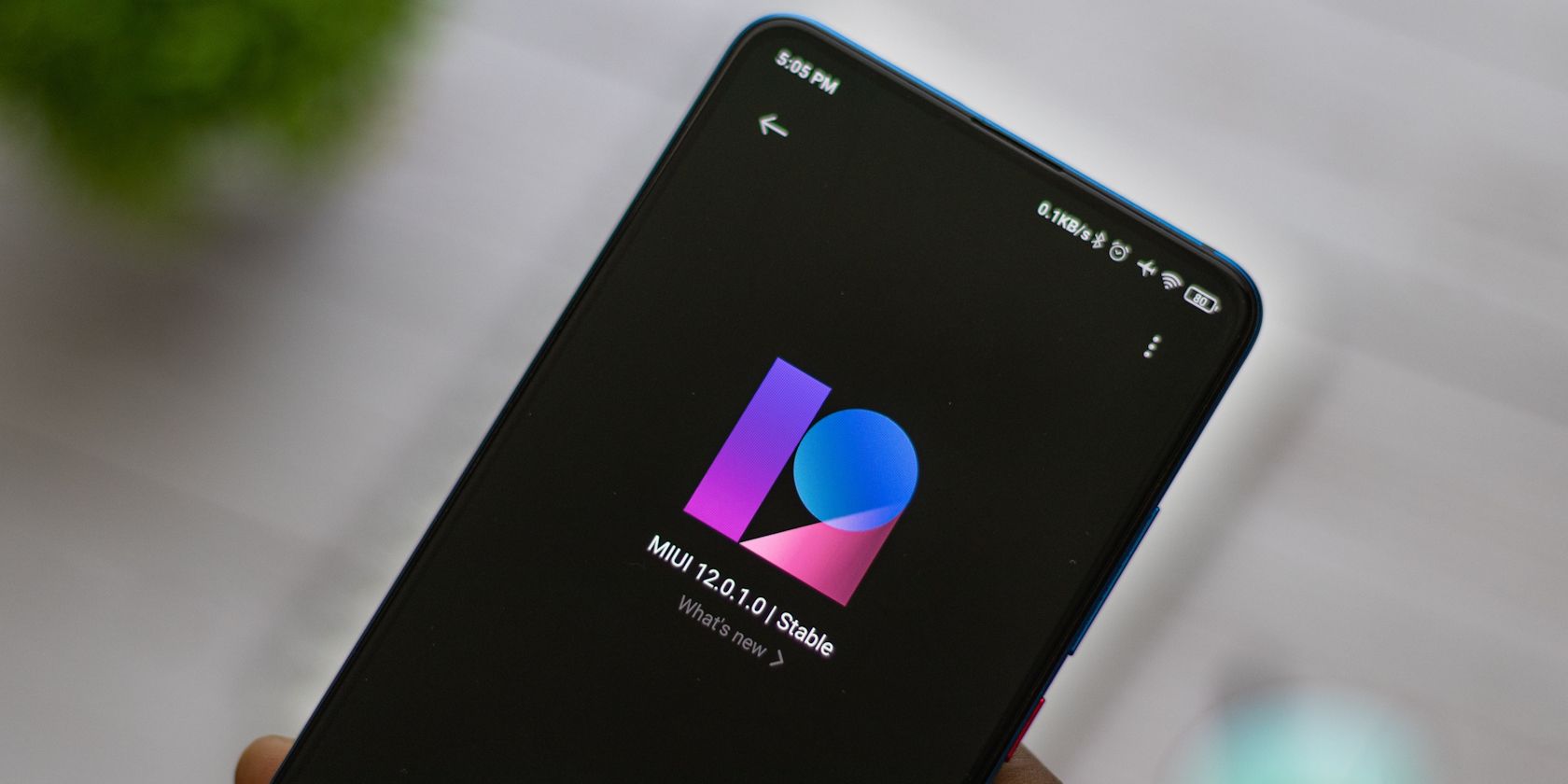 sdx15/Shutterstock
sdx15/Shutterstock
Även om det kan ta lite forskning för att ta reda på vilken ny ROM som kommer att uppfylla dina behov, kan lösningen lämna dig med en avskalad version av Android som du har närmare kontroll över. XDA-forum är det bästa stället att hitta en anpassad ROM för din telefon – även om det är klokt att kontrollera din valda ROM för att säkerställa att den inte lägger till sin egen bloatware.
När du har gjort ditt val, följ vår guide för att installera en anpassad Android ROM. Jag har använt anpassade Android-ROM på och av under åren och tycker vanligtvis att de håller en bra standard. Din egen erfarenhet kan skilja sig åt.
Har du tagit bort fel Android-app? Prova detta
Det är möjligt att göra ett misstag och av misstag radera fel app. I de flesta fall spelar det ingen roll, eftersom du kan hitta appen i Play Store (eller tillverkarens appbutik) och snabbt installera om den. Men vad händer om du inte kan hitta den igen?
Om du har använt något av de tre första alternativen som förklaras ovan kan du fixa detta genom att återställa telefonen till fabriksinställningarna. När du gör detta kommer alla förinstallerade appar att återställas. Naturligtvis är fabriksåterställning inte bekvämt. Så vi rekommenderar att du avinstallerar, döljer eller inaktiverar dina oönskade Android-appar med försiktighet.